#17 – Xentral Howto: Benutzertypen – Admin, Standard, Light-User und Zeiterfassungsbenutzer
Wie unterscheiden sich die unterschiedlichen Benutzertypen in Xentral?
Admin
Admin-Benutzer haben immer alle Rechte im System, egal was unter der Rechte-Verwaltung ausgewählt wurde. Der Benutzertyp Admin sieht immer alle Daten, aller Projekte. Auch hier ist es nicht entscheiden, ob ein Admin-Benutzer einem Projekt zugeordnet wurde oder nicht.
Unsere Empfehlung als Xentral Partner aus der Praxiserfahrung in vielen Projekten ist, möglichst wenige Admin-Benutzer produktiv zu nutzen. Zum Start des Xentral Onboardings werden meist alle Benutzer als Admin eingestuft, was bei Produktivsetzung aber geändert werden sollte.
Die Anwender beklagen sich oft zu viele Funktionen und Daten zu sehen, welche sie bei der täglichen Nutzung von Xentral gar nicht benötigen. Auch aus Gründen des Datenschutzes ist von der Nutzung des Benutzertyp Admin für normale Anwender abzuraten.
Welche Benutzertyp ein Benutzer in Xentral ist, kann in den Einstellung unter Account-Typ (Admin, Standard, Light-User) eingesehen werden. Die Erstellung eines neuen Benutzer erfolgt über den Button „+ Neu“.
Standard
Einem Standard-Benutzer müssen Rechte in der Benutzerrechte-Verwaltung zugeordnet werden. Dies kann durch einzelnes Setzen der jeweilige Rechte gezielt erfolgen. Da es sehr viele Rechte gibt, kann die Zuordnung sehr zeitaufwendig sein. In Xentral gibt es mehrere Alternativen die Rechte Standard-/Light-Benutzern zuzuordnen. Diese stellen wir hier kurz vor:
A) Rechte kopieren
Mit der Funktion „Rechte von Benutzer kopieren“ kann man die Rechte eines bestehenden Benutzers (vom Typ Standard oder Light-User) auf ein anderen Benutzer übertragen. Das ist sehr nützlich, wenn zwei Benutzer die gleichen Arbeitsschritte in Xentral ausführen sollen, wie z.B. im Bereich Buchhaltung. Das kopieren der Rechte kann auch genutzt werden, wenn es ähnliche Rechte für die Benutzer geben soll. Nach dem Kopieren können die Rechte einzeln angepasst werden. Das ist deutlich schneller, als alle Rechte wieder neu setzen zu müssen. Es gibt keine Beschränkung der Anzahl Rechte, die einem Benutzer maximal zugeordnet werden können. Tipp: Für die Datensicht müssen Standard-Benutzer einem Projekt in den Projekt-Einstellungen als Mitglied zugewiesen werden. Die Ausnahme sind öffentliche Projekte.
B) Rechtedatei heraufladen
Verfügt man über eine Rechtedatei, in welcher Benutzer-Rechte zuvor gespeichert wurden, kann diese direkt bei der Benutzer-Neuanlage hochladen werden.
C) Benutzer Vorlage
In Benutzer Vorlagen kein eine Auswahl an Rechten gespeichert werden. Hiermit lassen sich für die Unterschiedlichen Arbeitsbereiche wie z.B. Buchhaltung, Einkauf, Verkauf, Logistik oder Datenpflege abbilden und schnell einzelnen Benutzern zuordnen. Hinweis: Sobald eine Vorlage eingetragen ist, können einzelne Rechte der Vorlage dem Benutzer nicht mehr entzogen werden. Es gelten dann die Rechte der Vorlage.
Light-User
Den Benutzern vom Typ Light-User können max. 30 Rechte zugeordnet werden. Welche 30 Einzel-Rechte dies sind, kann man frei in der Rechte-Verwaltung wählen. Tipp: Für die Datensicht müssen Light-Benutzer einem Projekt in den Projekt-Einstellungen als Mitglied zugewiesen werden. Die Ausnahme sind öffentliche Projekte. Nutzungsbeispiele für Light-User:
- externe Anwender – wie B2b-Kunden oder Lieferanten – die nur einen lesenden Zugriff bekommen sollen
- in der Logistik für Lagerprozesse und Pick + Pack
- für die Datenpflege der Stammdaten wie Adressen und Artikel
Zeiterfassungsbenutzer
Ein besonderer Typ von Benutzern sind die Zeiterfassungsbenutzer. Diese werden nicht über den Account-Typ konfiguriert. Die Definition erfolgt über die Login Methode. Anstelle der Auswahl: „Benutzer + Passwort“ wird hier die Auswahl „Mitarbeiterzeiterfassung QR-Code“ ausgewählt.
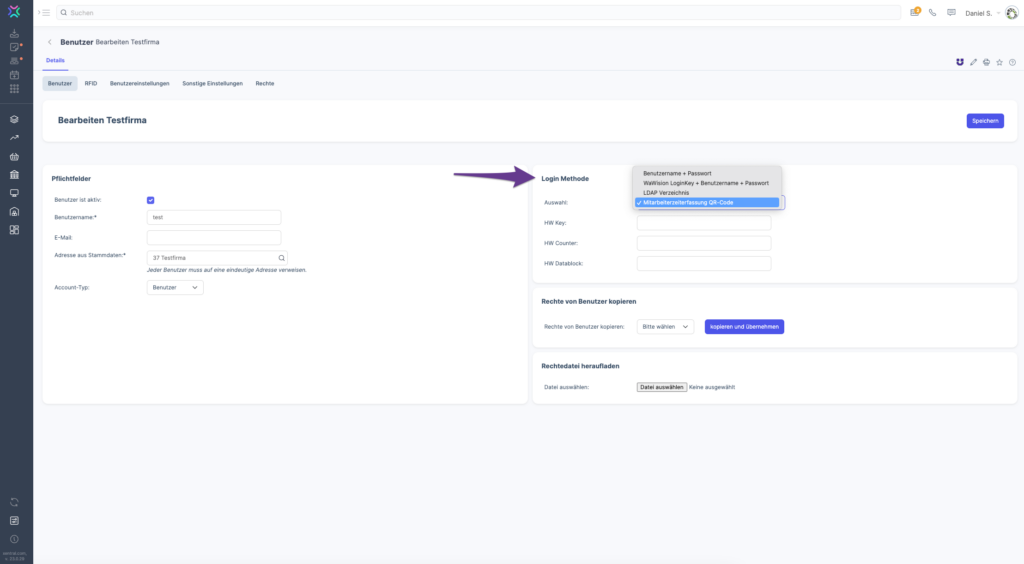
Fragen und Kommentare zum Beitrag sind wie immer herzlich willkommen.
Und hier geht es zu den weiteren Howto-Anleitungen für Xentral ERP.






Schreibe einen Kommentar